01. November 2011 Office Tab 8.00
01. November 2011 Office Tab 8.00
 Neue Funktionen:
Neue Funktionen:
Favoriten-Gruppenfunktion – Sie bietet Ihnen ein Gruppenkonzept zur Verwaltung Ihrer Dokumente. Sie können eine Gruppe von Dokumenten einfach öffnen, schließen oder speichern und Dokumente auch zwischen Gruppen verschieben, um Favoritengruppen zu organisieren.

Sehen Sie sich die Demo der neuen Funktionen in Office Tab 8.00 an.
(1) Fügen Sie den aktuell aktiven Tab (das Dokument) einer Favoritengruppe hinzu. Wenn Sie auf „Zu Favoriten hinzufügen“ klicken, wird das Dialogfeld „Einen Favoriten hinzufügen“ angezeigt. In diesem Dialogfeld können Sie Ihrem Dokument einen neuen Namen in der Gruppe geben, eine neue Gruppe erstellen oder eine Gruppe auswählen, in der das Dokument gruppiert werden soll. Siehe Screenshot (Abb.1).

Abb. 1 „Einen Favoriten hinzufügen“ Dialogfeld
(2) Organisieren Sie Ihre Favoriten. Klicken Sie auf „Favoriten organisieren“, um das Dialogfeld „Favoriten organisieren“ anzuzeigen. In diesem Dialogfeld können Sie eine Gruppe hinzufügen/löschen, ein Favoritenobjekt aus einer Gruppe löschen oder ein Favoritenobjekt per Drag & Drop zwischen Gruppen verschieben. Sie können auch die Favoritengruppe oder das Favoritenobjekt umbenennen. Siehe Screenshot (Abb.2).

Abb.2 „Favoriten organisieren“ Dialogfeld
(3) Die vorherigen 9 Favoritengruppen werden im Menüband mit einem Dropdown-Menü angezeigt. Das Dropdown-Menü kombiniert die Befehle „Zu dieser Gruppe hinzufügen“, „Diese Gruppe öffnen“, „Diese Gruppe schließen“ und „Diese Gruppe speichern“.
(4) Wenn Sie mehr als 9 Favoritengruppen haben, werden die zusätzlichen Favoritengruppen unter „Weitere Favoriten“ angezeigt. Siehe Screenshot (Abb.3).

Abb.3 Weitere Favoritengruppen
(5) Befehl „Zu dieser Gruppe hinzufügen“: Dieser Befehl speichert den aktuell aktiven Tab (das Dokument) in dieser Favoritengruppe. Wenn das Dokument noch nicht gespeichert wurde, fordert dieser Befehl Sie auf, das Dokument zuerst zu speichern.
(6) Dieser Bereich zeigt die Favoritenobjekte der Gruppe an. Wenn Sie auf ein einzelnes Favoritenobjekt klicken, wird das Dokument geöffnet. Wenn das Dokument jedoch nicht mehr vorhanden ist, werden Sie gefragt, ob Sie das leere Favoritenobjekt löschen möchten.
(7) Befehl „Diese Gruppe öffnen“: Dieser Befehl öffnet alle Dokumente dieser Gruppe.
(8) Befehl „Diese Gruppe schließen“: Dieser Befehl schließt alle geöffneten Dokumente dieser Gruppe.
(9) Befehl „Diese Gruppe speichern“: Dieser Befehl speichert alle Dokumente dieser Gruppe. Zum Beispiel, wenn die Dokumente dieser Gruppe geändert wurden und Sie alle speichern möchten, wurde „Diese Gruppe speichern“ für Sie entwickelt.
(10) Die Favoritengruppe wurde auch in das Kontextmenü des Tabs und der Tab-Leiste integriert. Klicken Sie mit der rechten Maustaste auf einen Tab oder die Tab-Leiste, um das Kontextmenü aufzurufen. Siehe Screenshot (Abb.4).
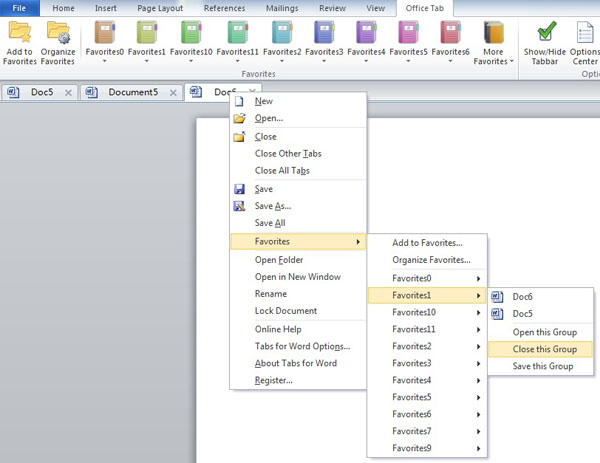
Abb. 4 Favoritengruppe im Kontextmenü
 Office Tab im Menüband hinzufügen
Office Tab im Menüband hinzufügen
Die neue Version hat alle Optionen, die ursprünglich im Backstage angezeigt wurden, in das Menüband innerhalb des Reiters „Office Tab“ integriert. Dies bietet Ihnen die Möglichkeit, die Tab-Leiste ein-/auszublenden und das Optionscenter zu erreichen. Siehe Screenshot (Abb. 5).

Abb.5 Office Tab im Menüband
 Unterstützung mehrerer Sprachen
Unterstützung mehrerer Sprachen
Die neue Version fügt die folgenden Sprachen hinzu: Vereinfachtes Chinesisch, Englisch, Französisch, Deutsch, Dänisch, Portugiesisch, Japanisch, Spanisch, Ungarisch, Italienisch, Niederländisch und Weißrussisch.